Το παιχνίδι ξεκινά! Μάθετε πώς να αποθηκεύετε την επανάληψη του παιχνιδιού σε MP4
Από τις εντυπωσιακές στιγμές μέχρι τη νίκη του συμπλέκτη, πώς μπορείτε να διατηρήσετε αυτές τις συναρπαστικές εμπειρίες; Χρησιμοποιήστε τα αρχεία επανάληψης του παιχνιδιού! Είτε θέλετε να μοιραστείτε αυτές τις νίκες με φίλους είτε να τις μοιραστείτε με το κανάλι σας, η αποθήκευση της επανάληψης σε MP4 είναι ο δρόμος σας! Επομένως, η σημερινή ανάρτηση θα αφορά τα απλά βήματα για να αποθηκεύσετε τις επαναλήψεις του παιχνιδιού σας σε βίντεο MP4, να τις μοιράζεστε και να τις απολαμβάνετε εύκολα σε οποιαδήποτε πλατφόρμα. Βουτήξτε τώρα και αναδείξτε τις περιπέτειές σας στα παιχνίδια!
Λίστα οδηγών
Μπορείτε να αποθηκεύσετε επαναλήψεις παιχνιδιών σε βίντεο MP4 για κοινή χρήση; Ο καλύτερος τρόπος εγγραφής επαναλήψεων παιχνιδιών σε MP4 με υψηλή ποιότητα Χρησιμοποιήστε το OBS για λήψη επαναλήψεων παιχνιδιών και αποθήκευση σε MP4Μπορείτε να αποθηκεύσετε επαναλήψεις παιχνιδιών σε βίντεο MP4 για κοινή χρήση;
Μόλις βρεθείτε σε μια συναρπαστική περίοδο παιχνιδιού, ίσως θα θέλατε να αποθηκεύσετε αυτές τις στιγμές για να τις μοιραστείτε με φίλους ή να τις αναθεωρήσετε αργότερα. Εδώ μπαίνει η επανάληψη του παιχνιδιού. Πριν μάθετε πώς να αποθηκεύετε αυτές τις επαναλήψεις σε MP4, δείτε πρώτα τις κρίσιμες λεπτομέρειες σχετικά με τις επαναλήψεις παιχνιδιών.
Τι είναι το Game Replay;
Μια επανάληψη παιχνιδιού μπορεί να καταγράψει την εμπειρία παιχνιδιού, να καταγράψει όλες τις ενέργειες στην οθόνη, τις κινήσεις του χαρακτήρα σας και όλες τις αποφάσεις που τίθενται σε εφαρμογή. Ωστόσο, λάβετε υπόψη ότι πρόκειται για αρχεία επανάληψης που περιέχουν δεδομένα που χρησιμοποιεί η μηχανή παιχνιδιού για την ανακατασκευή του παιχνιδιού και δεν είναι παραδοσιακά βίντεο που μπορούν εύκολα να κοινοποιηθούν σε οποιαδήποτε πλατφόρμα.
Όταν παίζετε ένα παιχνίδι που διαθέτει αυτήν τη δυνατότητα, μπορείτε να εγγυηθείτε ότι όλα τα σχετικά δεδομένα, συμπεριλαμβανομένων των ενεργειών, των θέσεων και των συμβάντων, καταγράφονται, επιτρέποντάς σας να το παρακολουθήσετε ξανά από την αρχή. Ακόμα κι έτσι, αυτή η προσέγγιση σημαίνει ότι επιτρέπεται να βλέπετε μόνο την επανάληψη του παιχνιδιού μέσα στην εφαρμογή του παιχνιδιού και να μην μετατρέπετε την επανάληψη απευθείας σε μορφή MP4 για αποθήκευση, εύκολη κοινή χρήση ή επεξεργασία.
Τι είναι το Game Replay;
Όχι. Ο λόγος είναι ότι το MP4 είναι μια μορφή βίντεο που περιέχει το πραγματικό υλικό. Εν τω μεταξύ, οι επαναλήψεις του παιχνιδιού δεν είναι αρχεία βίντεο. Αντίθετα, είναι οδηγίες για το παιχνίδι για την αναδημιουργία του παιχνιδιού. Επομένως, εάν θέλετε να αποθηκεύσετε εύκολα αυτά τα πλάνα του παιχνιδιού σε MP4, γιατί να μην κάνετε εγγραφή κατά τη διάρκεια της περιόδου λειτουργίας του παιχνιδιού;
Ο καλύτερος τρόπος εγγραφής επαναλήψεων παιχνιδιών σε MP4 με υψηλή ποιότητα
Όπως γνωρίζετε, οι επαναλήψεις παιχνιδιών δεν μπορούν να αποθηκευτούν απευθείας σε MP4, επομένως η εγγραφή τους και η αποθήκευση τους ως MP4 είναι η απάντησή σας! Ένα από τα πιο αξιόπιστα και αποτελεσματικά εργαλεία για αυτήν την εργασία είναι AnyRec Screen Recorder. Με αυτό το πανίσχυρο λογισμικό, μπορείτε να καταγράψετε οποιοδήποτε παιχνίδι χωρίς κόπο, χωρίς καθυστέρηση ή τραυλισμό, διασφαλίζοντας ότι όλες οι επικές και συναρπαστικές στιγμές αποτυπώνονται σε υψηλή ευκρίνεια. Ανεξάρτητα από το αν βρίσκεστε σε μια γρήγορη δράση ή σε ανοιχτό κόσμο, οι ηχογραφήσεις σας θα φαίνονται εκπληκτικές. Επιπλέον, μπορείτε να ενεργοποιήσετε την κάμερα web και να τη χρησιμοποιήσετε ως επικάλυψη για να καταγράψετε τις αντιδράσεις σας κατά την εγγραφή της οθόνης σας. Αντί να ψάχνετε τρόπους για να μετατρέψετε ένα αρχείο επανάληψης σε MP4, καταγράψτε το παιχνίδι σας τώρα και αποθηκεύστε το ως βίντεο MP4 με το AnyRec Screen Recorder!

Αποτυπώστε το παιχνίδι σας σε κρυστάλλινη ανάλυση, χωρίς καθυστέρηση και τραυλισμό.
Σας επιτρέπει να προσαρμόσετε την εμπειρία εγγραφής προσαρμόζοντας σημαντικές ρυθμίσεις.
Κάντε προεπισκόπηση του εγγεγραμμένου παιχνιδιού πρώτα για να κάνετε αλλαγές πριν από την οριστικοποίηση.
Καταγράψτε τον ήχο του συστήματος, το μικρόφωνο και την κάμερα web ταυτόχρονα χωρίς απώλεια ποιότητας.
100% Secure
100% Secure
Βήμα 1.Ετοιμάστε το παράθυρο του παιχνιδιού σας πριν από την εκκίνηση AnyRec Screen Recorder. Τώρα, επιλέξτε το κουμπί "Game Recorder" για να καταγράψετε την επανάληψη του παιχνιδιού ή την εμπειρία σε πραγματικό χρόνο.

Στη συνέχεια, από το κουμπί "Επιλέξτε το παιχνίδι", επιλέξτε την πηγή του παιχνιδιού και βεβαιωθείτε ότι έχετε επιλέξει το σωστό παράθυρο παιχνιδιού, όπως ηχογράφηση των επαναλήψεων του Fortnite.

Βήμα 2.Αργότερα, εάν θέλετε να κάνετε αλλαγές στον ρυθμό και την ποιότητα καρέ και να ορίσετε τη μορφή σε MP4, κάντε κλικ στο κουμπί "Ρυθμίσεις". κάντε κλικ στο κουμπί "OK" αφού ολοκληρωθεί. Επίσης, αλλάξτε τα κουμπιά "Webcam" και "Microphone" όπως απαιτείται για να τα εγγράψετε παράλληλα με το παιχνίδι.

Βήμα 3.Κάντε κλικ στο κουμπί "REC" για να ξεκινήσετε την εγγραφή του παιχνιδιού. Μόλις καταγράψετε το παιχνίδι, κάντε κλικ στο κουμπί «Διακοπή» για να μεταβείτε αυτόματα στο παράθυρο προεπισκόπησης. Τώρα, έχετε αποθηκευμένη επανάληψη σε MP4!

100% Secure
100% Secure
Χρησιμοποιήστε το OBS για λήψη επαναλήψεων παιχνιδιών και αποθήκευση σε MP4
Θέλετε ακόμα άλλη εναλλακτική για την εγγραφή της επανάληψης του παιχνιδιού σε MP4; Εδώ είναι το OBS Studio για εσάς! Το πρόγραμμα είναι γνωστό ως ένα ισχυρό, δωρεάν εργαλείο που μπορεί να καταγράψει το παιχνίδι υψηλής ποιότητας. Με τα στιβαρά χαρακτηριστικά του, OBS είναι μια κορυφαία επιλογή μεταξύ των παικτών και των δημιουργών περιεχομένου, επομένως για να μάθετε πώς λειτουργεί, ακολουθεί ένας οδηγός βήμα προς βήμα για να καταγράψετε το παιχνίδι σας και να το αποθηκεύσετε ως MP4.
Βήμα 1.Εκκινήστε το OBS στον υπολογιστή σας. Στην κύρια οθόνη, κάντε κλικ στο κουμπί "Προσθήκη" και στη συνέχεια στο "Λήψη παιχνιδιού" από την ενότητα "Πηγές". Κάντε κλικ στο κουμπί "OK" αφού εμφανιστεί το νέο παράθυρο.
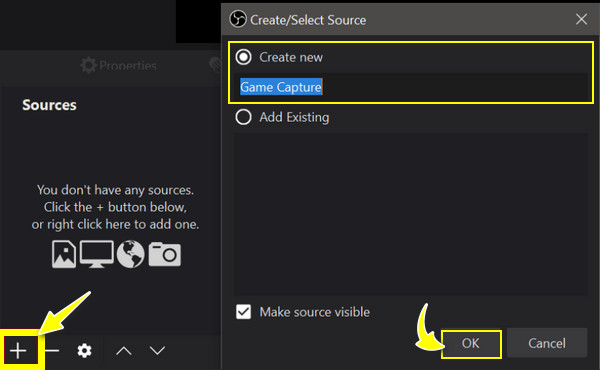
Βήμα 2.Στη συνέχεια, ορίστε τη "Λειτουργία" στο παράθυρο προτροπής ανάλογα με το τι θέλετε. Μπορείτε να επιλέξετε «Λήψη οποιασδήποτε εφαρμογής πλήρους οθόνης» ή «Λήψη συγκεκριμένου παραθύρου». Κάντε κλικ στο κουμπί "OK" μόλις αποφασίσετε.
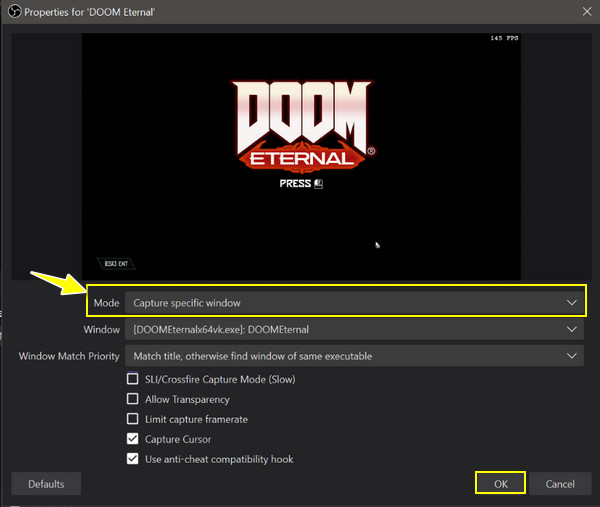
Βήμα 3.Επιστρέφοντας στην αρχική οθόνη, προσαρμόστε την πηγή ήχου από την καρτέλα "Audio Mixer" σε εγγραφή ήχου παιχνιδιού με OBS; ένα για τον «ήχο επιφάνειας εργασίας» και το δεύτερο για το «Μικρόφωνο/aux». Μετά από αυτό, κάντε κλικ στο κουμπί "Έναρξη εγγραφής".
Βήμα 4.Μόλις τελειώσετε, κάντε κλικ στο κουμπί «Διακοπή εγγραφής» και, στη συνέχεια, το αρχείο MP4 θα αποθηκευτεί στο φάκελο «Βίντεο» του υπολογιστή σας ή στη διαδρομή εξόδου που έχετε ορίσει στις Ρυθμίσεις.
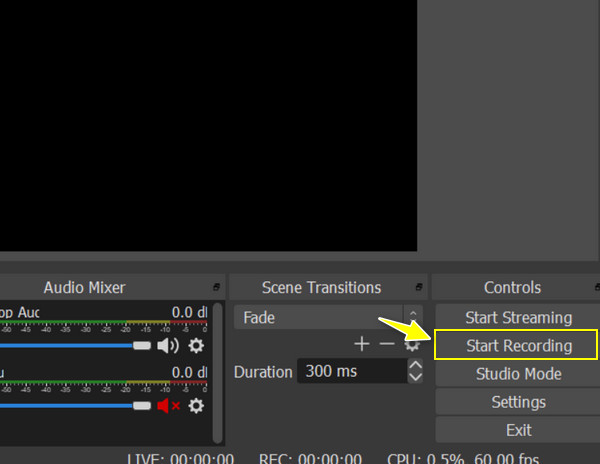
συμπέρασμα
Με απλά λόγια, δεν μπορείτε να αποθηκεύσετε την επανάληψη απευθείας σε MP4, καθώς δεν είναι πραγματικό υλικό βίντεο, σε αντίθεση με το MP4. Παρόλα αυτά, μάθατε σήμερα πώς θα μπορείτε να απολαμβάνετε αυτά τα αρχεία επανάληψης παιχνιδιών εύκολα σε οποιαδήποτε συσκευή και να τα μοιράζεστε με τους φίλους σας. Ένα αποτελεσματικό πράγμα που πρέπει να κάνετε είναι να καταγράψετε την περίοδο λειτουργίας του παιχνιδιού και να το αποθηκεύσετε ως αρχείο βίντεο MP4 στη συνέχεια, και μπορείτε να εξασφαλίσετε αποτελέσματα υψηλής ποιότητας με AnyRec Screen Recorder. Με τις λειτουργίες εγγραφής, τις λειτουργίες επεξεργασίας, τα εργαλεία σχολιασμού και τις προσαρμόσιμες ρυθμίσεις, μπορείτε να έχετε μια εκπληκτική εμπειρία εγγραφής παιχνιδιού, ανεξάρτητα από το επίπεδο τεχνικών δεξιοτήτων σας. Δοκιμάστε το τώρα και μεταφέρετε αυτές τις επαναλήψεις παιχνιδιών σε MP4!
100% Secure
100% Secure
